Cara Mengedit PDF lengkap dengan pengertian, penjelasan, tutorial dan cara mengedit PDF dengan berbagai cara
Semakin berkembangnya zaman, teknologi mulai masuk ke dalam setiap kehidupan. Bahkan untuk urusan dokumen/berkas, Sekarang muncul file PDF yang lebih praktis dibandingkan dokumen dalam bentuk kertas.
File dalam bentuk PDF memang banyak digunakan dalam banyak keperluan. Contohnya untuk mengumpulkan tugas, menyelesaikan tugas akhir, mendaftar pekerjaan, mendaftar CPNS, atau membuat berkas-berkas penting yang lainnya.
Dalam prosesnya pun, sering kita perlu mengedit file PDF. Beberapa yang umumnya dilakukan yaitu kompres, menyalin, mengubahnya ke format file lain, mengecilkan ukuran file, & lain sebagainya. Tapi, file dengan format PDF sendiri tidak mudah untuk diedit.
Tetapi, kamu tidak perlu lagi repot-repot mencari software yang bisa mengedit file PDF. Karena saat ini banyak cara yang bisa kamu pakai, baik secara online ataupun offline.
Berikut ini, kami kutip dari Liputan6, beberapa cara mengedit file PDF yang mudah & juga praktis, secara online ataupun offline.
Adobe Acrobat Pro
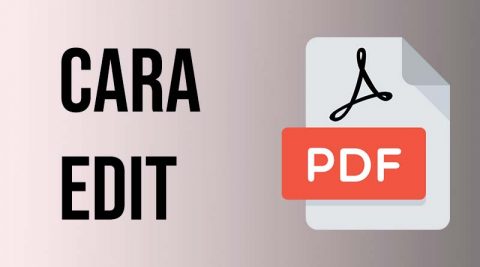
Cara mengedit PDF yang pertama adalah dengan Adobe Acrobat Pro. Perangkat lunak buatan Adobe ini sudah sering menjadi andalan untuk mengedit file PDF.
Selain Adobe Acrobat Pro, masih ada software lain yang mungkin familiar, ialah Adobe Reader. Tetapi, Adobe Reader tidak mempunyai fitur untuk melakukan edit PDF, & hanya bisa dipakai sebagai pembaca file PDF. Untuk cara mengedit PDF di Adobe Acrobat Pro, kamu bisa mengikuti langkah berikut:
- Buka file PDF dengan cara: Klik Kanan Mouse > pilih Open with > pilih Adobe Acrobat.
- Apabila sudah terbuka, selanjutnya: klik tab View > pilih Tools > klik Edit PDF > Open.
- File PDF siap diedit ketika seluruh elemen tulisan & gambar muncul secara terpisah-pisah.
- Jika sudah selesai edit file PDF, jangan lupa untuk disimpan dengan cara: klik tab File > pilih Save (Ctrl+S)..
Nitro Pro
Cara mengedit PDF yang kedua yaitu dengan memakai Nitro Pro. Perangkat lunak ini juga bisa menjadi alat yang cukup populer untuk mengedit file PDF. Dengan memakai Nitro Pro, kamu bisa menulis & bahkan menghapus teks dari file PDF. Berikut cara mengedit PDF melalui Nitro Pro:
- Buka aplikasi Nitro Pro.
- Buka file PDF yang diinginkan dengan cara: klik tab File > pilih Open > pilih Computer untuk mencari lokasi file PDF disimpan > klik File PDF yang dipilih > klik Open untuk membuka file PDF.
- Kemudian untuk edit PDF: klik tab Edit > pilih jenis editing yang diinginkan.
- Jika sudah, cukup klik Save atau gunakan kombinasi Ctrl+S.
Microsoft
Cara mengedit PDF yang ketiga yaitu dengan memakai Microsoft Word. Kamu pasti sudah tidak asing lagi dengan produk Microsoft ini. Microsoft Word ternyata tidak hanya dapat dimanfaatkan untuk menulis saja, namun software ini juga punya berbagai fitur lain, salah satunya untuk membuka & mengedit file dengan format pdf. Kamu bisa mengikuti langkah mengedit PDF melalui Microsoft Word berikut ini:
- Buka Microsoft Word > klik tab File > pilih Open > This PC > Open.
- File PDF akan terbuka di Microsoft Word dan bisa mulai dilakukan editing.
- Selesai editing bisa lakukan penyimpanan dengan: klik File > Save As > simpan dalam format PDF > Save.
Baca Juga : Aplikasi PDF
Soda PDF
Cara mengedit PDF yang keempat adalah dengan Soda PDF. Selain memakai berbagai software yang disebutkan sebelumnya, kamu juga bisa melakukan edit PDF secara online. Salah satu cara online yang kami sarankan adalah dengan memakai Soda PDF. Berikut ini cara mengedit PDF dengan memakai Soda PDF:
- Kunjungi situs https://online.sodapdf.com.
- Pilih Open PDF dan unggah file PDF yang diinginkan > Klik Open > Computer > pilih file > Open.
- Pilih tab Edit > klik 2x pada bagian yang ingin kamu edit.
- Kemudian simpan dengan klik tombol Simpan atau Save di atas samping kiri.
Sejda
Cara mengedit PDF yang terakhir yaitu dengan memakai Sejda. Cara online lainnya yaitu dengan memakai Sejda. Sejda hadir dengan menawarkan banyak fitur menarik untuk mengedit PDF. Bila kamu ingin memakai Sejda, berikut langkah-langkahnya:
- Buka Browser dan kunjungi situs resminya di https://www.sejda.com/pdf-editor.
- Klik tombol Upload PDF file > pilih file PDF > klik Open maka secara otomatis berkas PDF tersebut akan terbuka.
- Setelah terbuka file PDF bisa langsung di edit dengan berbagai alat pendukung editing file yang tersedia.
- Untuk menyimpannya, klik tombol Apply changes > klik tombol Download untuk mendapatkan file PDF yang diinginkan.
Salah satu kelebihan dari Sejda yaitu bisa menyimpan file PDF di Google Drive serta layanan penyimpanan file lainnya.